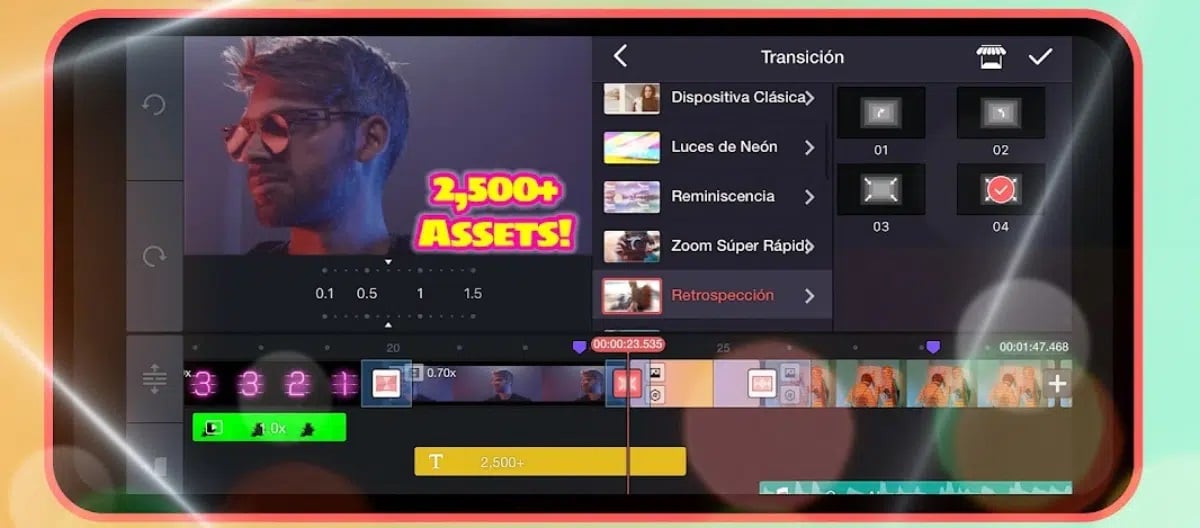
L'editing video si è evoluto nel corso degli anni, non dovendo utilizzare un computer per applicare effetti e salvare il progetto. Con un dispositivo mobile è più che sufficiente poter applicare eventuali modifiche alle clip e tutto questo con le diverse applicazioni disponibili nel Play Store.
Oggi annunciamo le migliori applicazioni per velocizzare i video su cellulare, un effetto dei tanti accessibili, poiché le risorse a volte sono pressoché infinite. Come strumento proprietario, uno che fa questo è Petal Clip di Huawei, che è incluso nello smartphone del marchio.
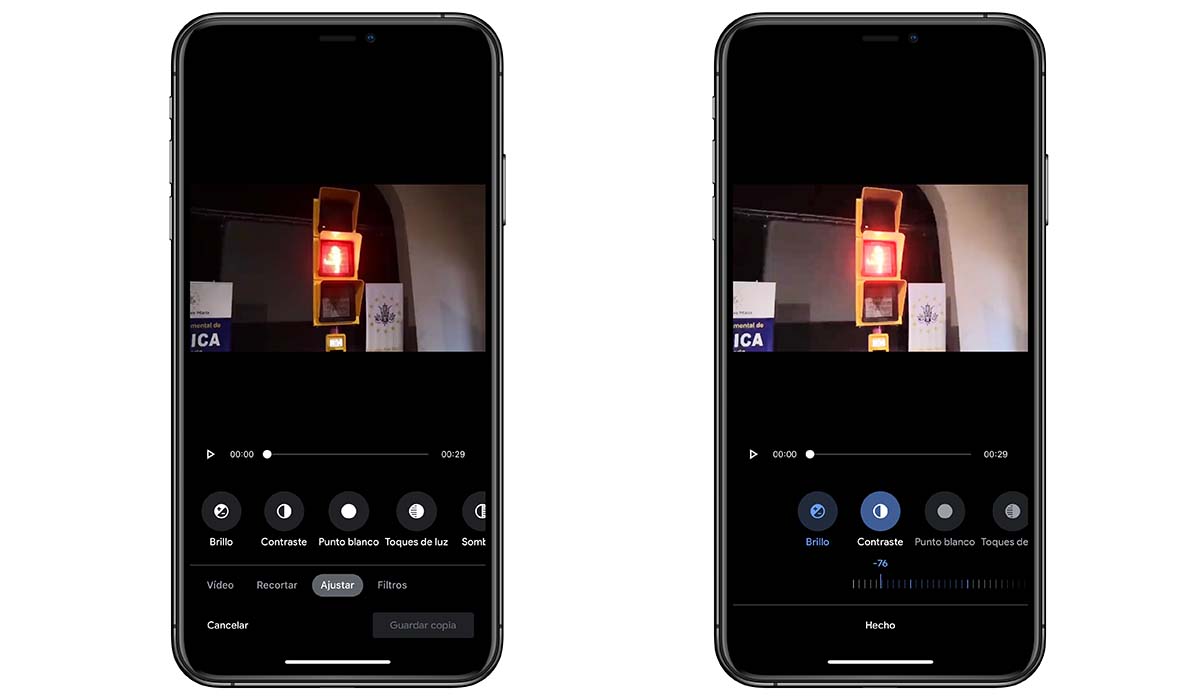
Kinemaster

Kinemaster è diventata un'applicazione importante quando si tratta di montaggio video su cellulare Android, tanto che oggi è utilizzato da diversi milioni di persone. Data la sua vasta gamma di opzioni, è considerato uno dei più votati, con un punteggio elevato da parte degli utenti.
Tra le sue numerose funzioni, Kinemaster può velocizzare i video fino a varie velocità, il massimo supera 4x, oltre a poter mettere la clip al rallentatore. L'applicazione aggiunge le opzioni per includere testi, aggiungere effetti speciali, incorporare brani musicali e molti altri extra, inclusi i filtri.
Tra i suoi punti di forza, è uno strumento riconosciuto come professionale per tutte le funzioni incluse, senza alcuna pubblicità, permette inoltre di registrare e aggiungere filtri. L'app è stata scaricata da oltre 100 milioni di persone e ottiene una valutazione di 4,3 stelle su cinque possibili. Offri acquisti in-tool.
Per velocizzare i video in Kinemaster, Eseguire le seguenti operazioni:
- Scarica e installa l'app Kinemaster sul tuo telefonino
- Aggiungi un video nell'app con il simbolo "+".
- Fai clic su "Clip", ti mostrerà un'icona sassone
- Conferma con il pulsante di verifica a destra
- Ora premi il pulsante "Condividi".
- Già nella sezione video devi cliccare su “Controllo velocità” e ti mostrerà diverse velocità per accelerare il video, oltre che per abbassarlo
- E il gioco è fatto, così puoi velocizzare i video sul tuo cellulare con Kinemaster
Petalo Clip – Huawei
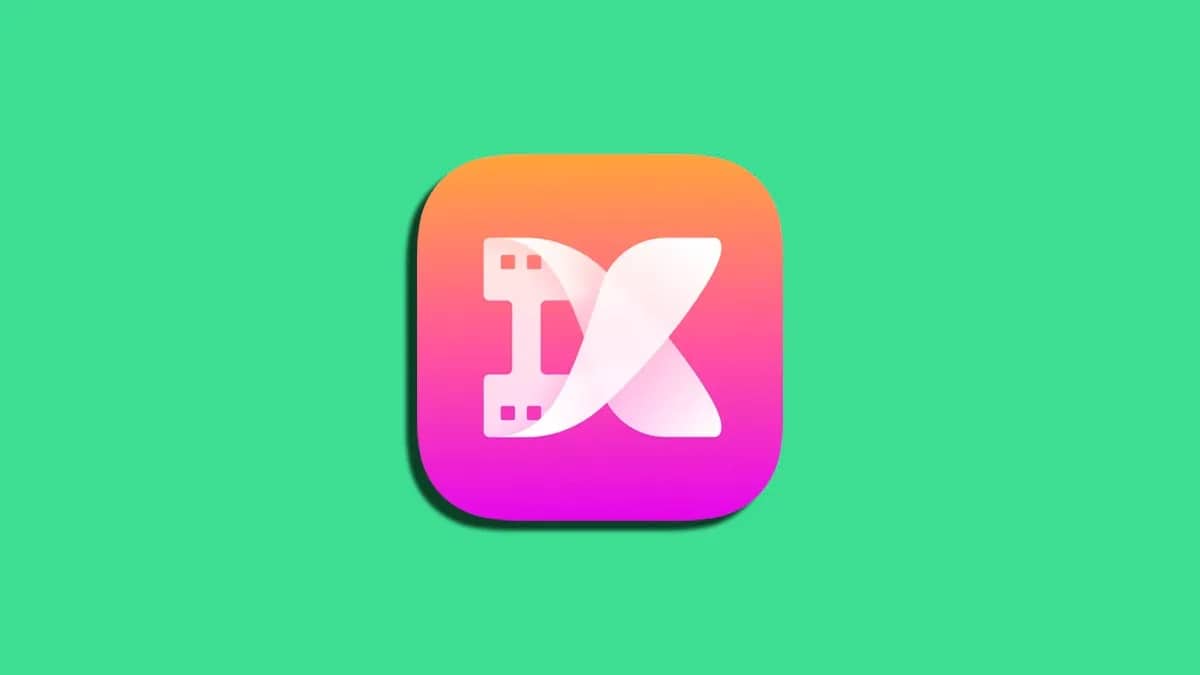
Se hai un telefono Huawei, puoi utilizzare lo strumento Clip interno di Petal, è meraviglioso se vuoi velocizzare il video, ma aggiunge molte funzionalità. Non sarà necessario scaricarlo, è installato di default sui dispositivi del brand, così come su alcuni telefoni Honor.
Clip di Petal è uno strumento proprietario del brand, ma può essere installato su altri dispositivi, purché sia scaricato da siti come Uptodown, funzioni su Android. Per velocizzare i video dobbiamo solo fare circa due o tre passaggi, dando la possibilità di salvare i video nella memoria.
Per velocizzare i video con Petal Clip, eseguire questi passaggi:
- La prima cosa è scaricare e installare Petal Clip, lo hai disponibile su Huawei, ma anche su Uptodown per altri telefoni
- Avvia l'app e fai clic su "Inizia"
- Scegli il video dalla galleria, puoi farlo con qualsiasi di loro e premi "Importa"
- Ora in basso ti mostrerà un gran numero di opzioni, fai clic su "Velocità", ha un'immagine del tachimetro
- Aprirà le sue opzioni, che vanno da 0,5x per il rallentatore, 1x è la velocità normale, mentre se vuoi velocizzare la clip puoi farlo con 2x, 3x, 4x e 5x, anche se hai più opzioni in "Cambia velocità graduale"
- Ad esempio, lo regoliamo su 3x e confermiamo con il simbolo confermato
- Fai clic su "Esporta" in alto e fai di nuovo clic su "Esporta" per completare il progetto
- E pronto, avrai il video a una velocità maggiore, alla quale vuoi scegliere
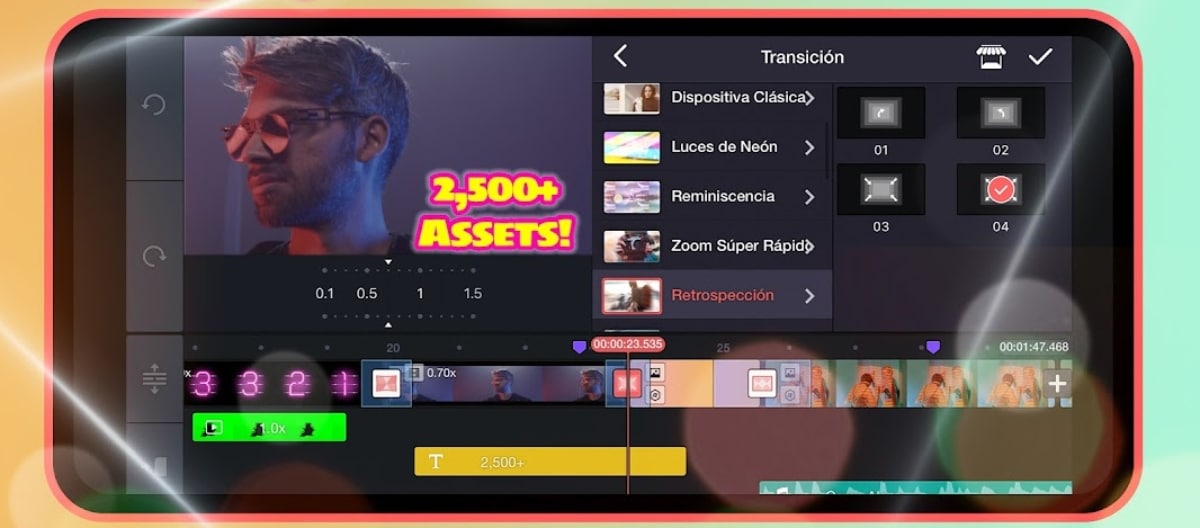
Lasso di tempo
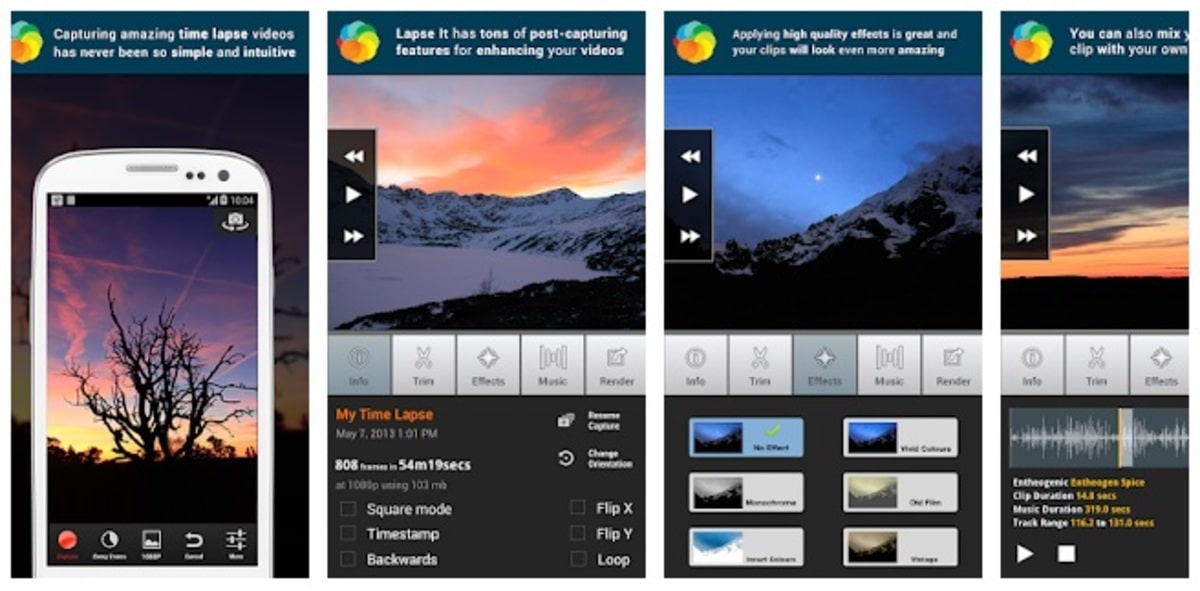
Quando si tratta di velocizzare i video sui dispositivi mobili, un ottimo strumento per questo è Lapse It, poiché ha molte utilità quando si tratta di modificare un video. L'interfaccia probabilmente non è delle migliori, dato che non è chiara, ma fa quello che stiamo cercando, velocizza i video su mobile.
Nonostante sia in inglese, l'operazione è semplice, anche se all'inizio ci costerà perché non è troppo chiaro, puoi anche registrare dal vivo e velocizzare la registrazioneoltre a metterlo al rallentatore. Lapse Va il più lontano possibile, ovvero darci le basi sullo schermo.
Per modificare un video e velocizzarlo con Lapse It, Eseguire le seguenti operazioni:
- Scarica e installa Lapse It dal Play Store
- Avvia l'app sul tuo dispositivo
- Clicca su “Galleria” e poi in alto a destra clicca sull'icona di una finestra e di una freccia, scegli Video Mp4 e poi clicca su “Continua”
- Scegli il video da modificare, lascialo elaborare, questo dipenderà da cosa pesi, così come dalla sua durata
- Una volta visualizzato il progetto, premilo per almeno due secondi e clicca su “Vedi dettagli”
- Ti mostrerà molte opzioni sotto il video, scegli la velocità, di solito ha il nome di «Velocità video», hai diverse velocità, scegli quella più adatta a te e premi conferma per salvare e terminare il progetto, questo te lo farà avere sul tuo telefono
Velocità video
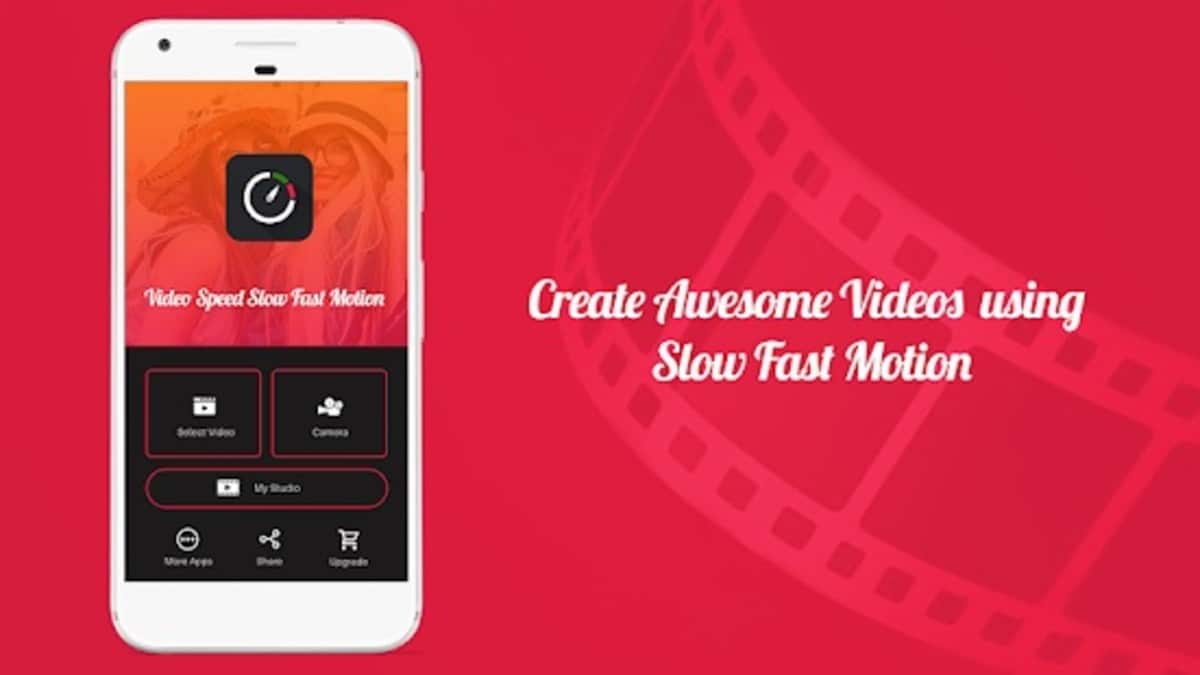
È probabilmente una delle app più semplici per velocizzare i video sul telefono Android., dal momento che si concentra su quello, sul dare velocità e rallentarla se vuoi. Video Speed è un'applicazione con cui lavorare comodamente, che pur essendo in inglese risulta intuitiva una volta aperta.
Video Speed offre la possibilità di ridurre la velocità in modo che vada al rallentatore, sebbene altre opzioni forniscano filtri, nel caso in cui quello che vogliamo sia fare qualcosa di diverso con esso. È un'app molto preziosa, la sua valutazione è 4,2 circa 5 stelle. Oltre 5 milioni di download.
Per velocizzare i video con "Velocità video", procedi come segue:
- La prima cosa è scaricare e installare l'applicazione sul telefono
- Apri l'app e concedi le autorizzazioni per accedere ai file multimediali
- Fai clic su "Seleziona video" e scegli uno dei video quello che vuoi accelerare
- Se ne apri uno ti mostrerà solo le opzioni di velocità in basso, puoi rallenta la clip (icona della tartaruga) o rendila veloce se passi da 2x a 4x al massimo (icona coniglio)
- Per salvare il video devi cliccare in alto a destra, nell'icona "Riproduci", verrà salvato e mostrerà il messaggio "Salvataggio", attendi che venga salvato e il gioco è fatto
